ミラティブ(Mirrativ)では、スマホから配信すると配信画面にエモモというアバターを出せます。
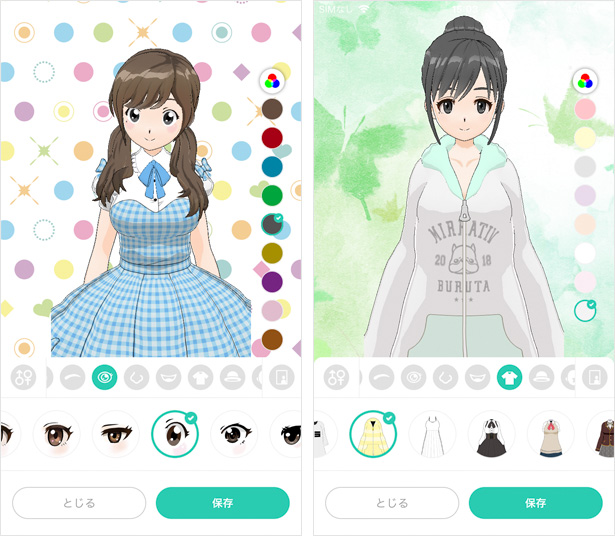
VTuberというと、一般的には作るのが難しそうなイメージがあるかもしれません。しかし、心配いりません。なぜなら、複雑な操作はいっさい不要だからです。
では、どうすればエモモを使えるのでしょうか。エモモのやり方・設定方法について詳しく見ていきましょう。
準備しよう
対応機種
エモモは、以下の機種には対応していません。
- Android 4系
- iPhone 5s以下
- iPad Air 第1世代以下
- iPad mini 第2世代以下
- iPad mini 3以下
- PC
上記機種以外については対応しています。
ミラティブアプリ
ミラティブアプリをインストールすることで、エモモを使えるようになります。もちろん、無料です。
エモモの始め方・作り方
では、さっそくエモモを使ってみましょう。
初めてミラティブアプリを起動すると、下記画像のような画面が表示されます。ここで「エモモ(アバター)を作る」をタップします。
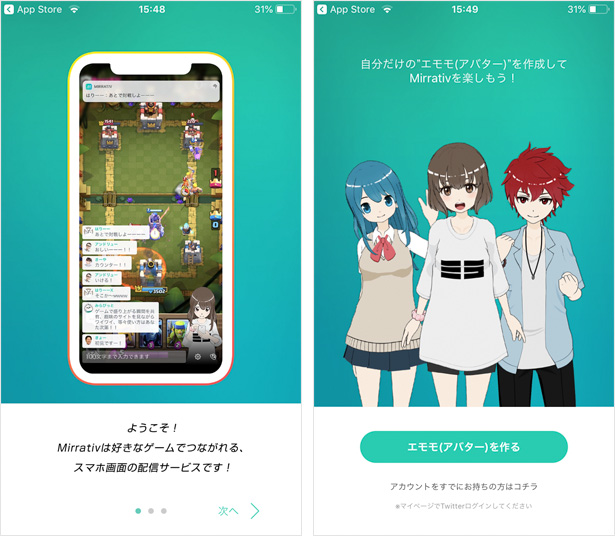
すると、エモモの編集画面が表示されます。この編集画面でエモモをカスタマイズしていきましょう。
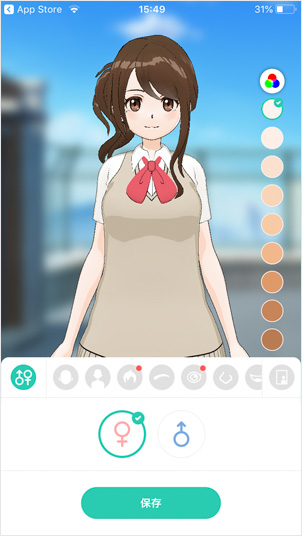
なお、画面右上の服のアイコンからもエモモの編集ができます。
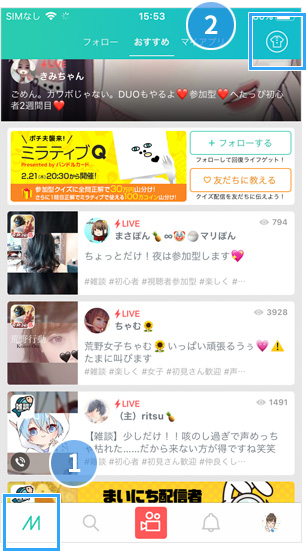
カスタマイズしよう
服のアイコンをタップしてください。カスタマイズの画面に進みます。
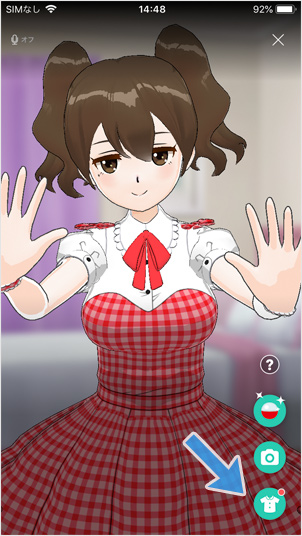
カスタマイズできる箇所は、以下のとおりです。
- 性別
- 顔の輪郭
- 身長
- 髪型
- 眉・目・鼻・口
- ホクロ、ヒゲ、マーク
- 服装
- 帽子
たとえば、目は形と瞳の色を変更できます。見た目の印象がガラッと変わるので、じっくり選んでみてください。
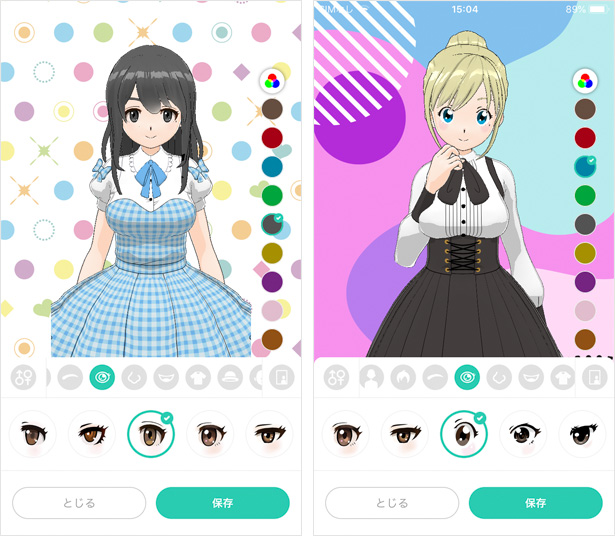
髪型についても、ヘアースタイルと色を変更できます。色の濃淡は左のバーで調整しましょう。
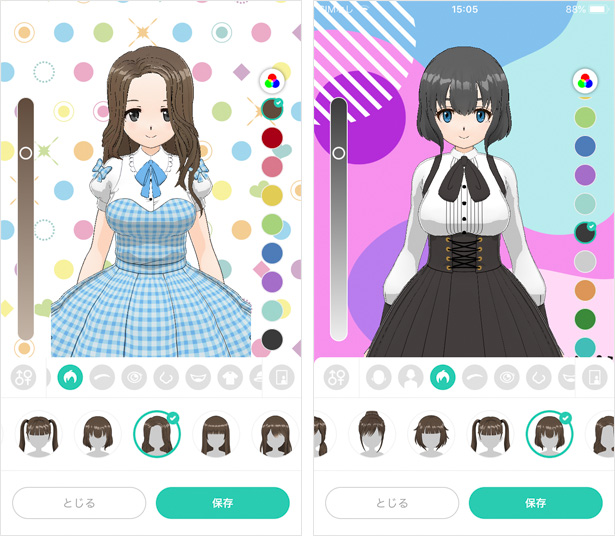
雑談配信用に背景を選択したり、ゲーム配信用にエモモの表示位置を変えることもできます。
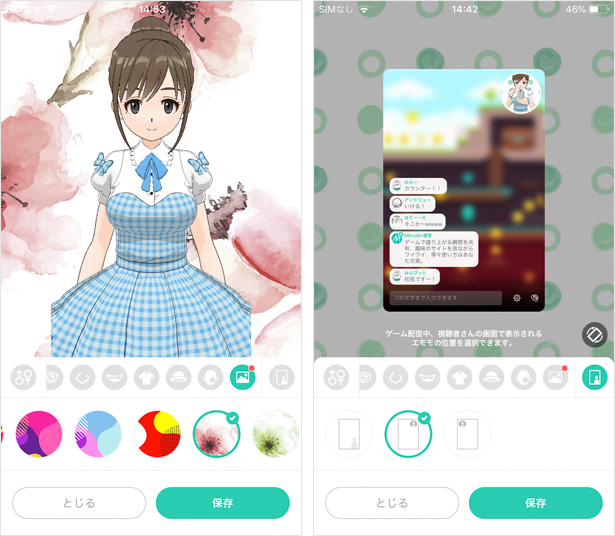
基本的な配信方法
もしミラティブでの配信が初めての場合は、最初に下記ページをご覧ください。最低限、3種類の設定を済ませておきます。
- Twitter連携
- 通知設定
- 「画面収録」の設定

エモモを画面に映そう
ゲーム配信
2019年8月10日に行われたアップデート(バージョン7.26.0)により、ゲーム画面上にエモモを重ねる機能が削除されました。
そのため、ゲーム配信でエモモを表示することはできなくなりました。
雑談配信
雑談配信の場合は、もうすでにエモモが映っているので、そのまま配信を始めてください。
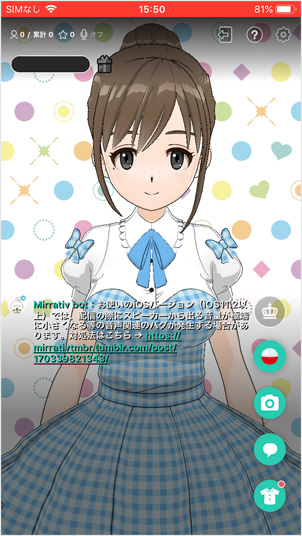
もしゲーム配信から雑談配信に切り替えたくなったら、ミラティブアプリを開いて画面下部のカメラのアイコンをタップします。すると、エモモの画面になります。
表情・動作の変え方
雑談配信中、エモモの表情・動作を変えると、ちょっとしたアクセントになります。実際にやってみましょう。
簡単なフリック操作でできます。
- 上方向 - 喜ぶ表情
- 下方向 - 悲しい表情
- 左方向 - 手を振る動作
- 右方向 - 大きく喜ぶ動作
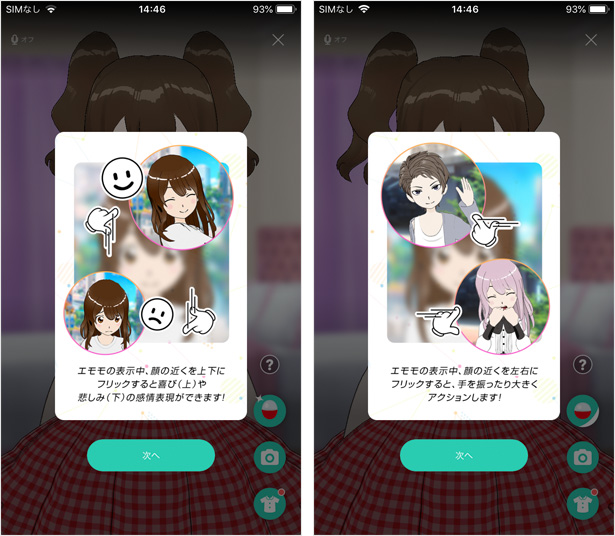
エモモが使えない、表示されないときは
2019年8月12日現在、ゲーム配信中にエモモを小さく表示する機能はありません。アップデートにより削除されました(上述)。
まとめ
エモモは画期的な機能です。
今後、ボイスチェンジャーも実装されます。別のキャラになりきって配信できる日も、そう遠くはありません。
エモモを使って手軽にゲーム配信を始めてみましょう。
2006年から15年以上、ゲーム実況のやり方の解説記事を書いています。書いた記事数は1,000本以上。ゲーム配信、ゲーム録画、動画編集の記事が得意です。
記事はていねいに、わかりやすく!ゲーム実況界の教科書をめざしています。




